【動画】iOS11.4で利用できるようになった「AirPlay 2」の使い方
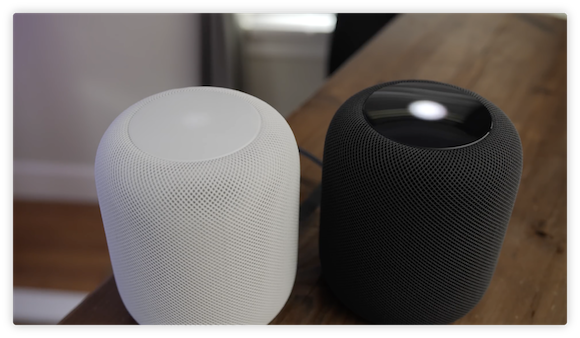
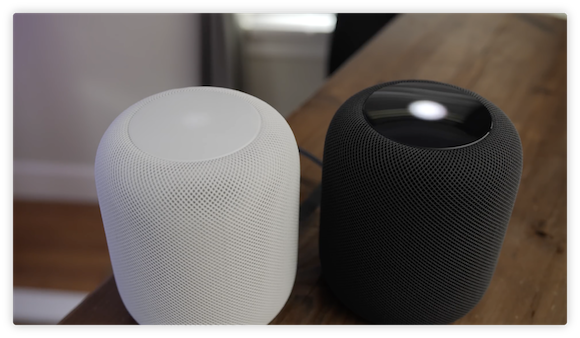
iOS11.4に搭載されたAirPlay 2では、HomePodを2台組み合わせてステレオスピーカーとして使えるほか、家の中にある対応スピーカーから音楽を同時に再生させたり止めたりすることができます。実際にAirPlay 2の具体的な使い方を、米メディア9to5Macが動画で紹介しています。
2台のHomePodをステレオスピーカーとして使う
HomePodを2台持っていれば、「ホーム」アプリからステレオスピーカーとして設定できます。
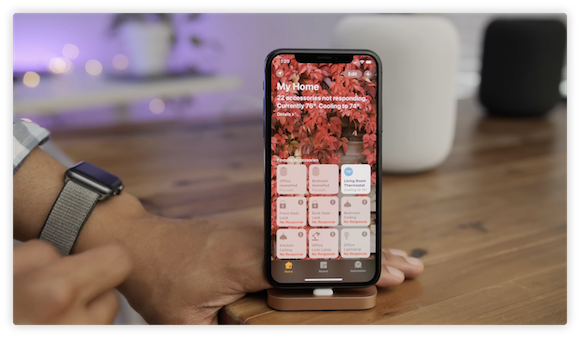
「Create Stereo Pair(ステレオペアを作成)」を選択し、HomePodを設置している部屋を選択するだけで、2台のHomePodがステレオスピーカーとして使えるようになります。
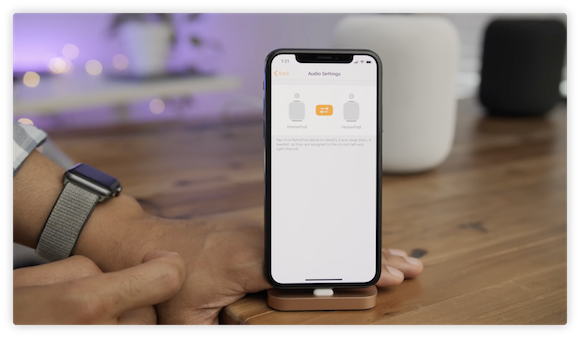
HomePodが、自分の置かれた場所を認識し、左右のスピーカーが自動で割り当てられます。「ホーム」アプリの画面で、「Bedroom(寝室)」にHomePodのペアが置かれていることがわかります。
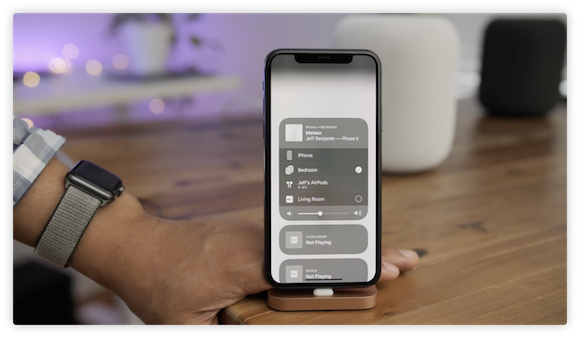
AirPlay 2で複数スピーカーを便利に使う
AirPlay 2によって、コントロールセンターから再生中コンテンツを選択すると、接続されているAirPlay 2対応スピーカーと、それぞれが再生中のコンテンツが表示されます。
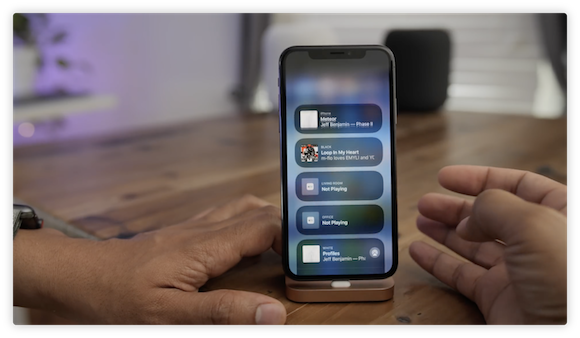
複数スピーカーで同じ音楽を再生する
コントロールセンターのスピーカーアイコンをタップすると、接続されている対応スピーカーが表示されます。
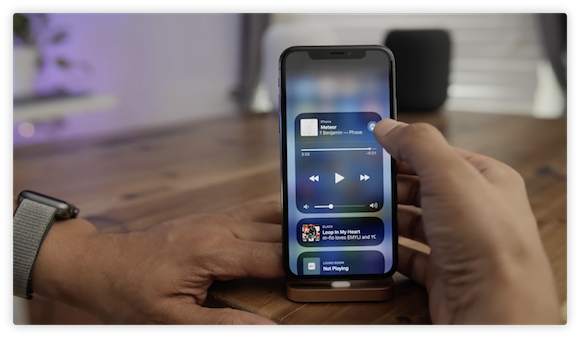
丸いマークをタップして、オンの状態にするだけで、同じ音楽を複数のスピーカーから同時に再生することができます。
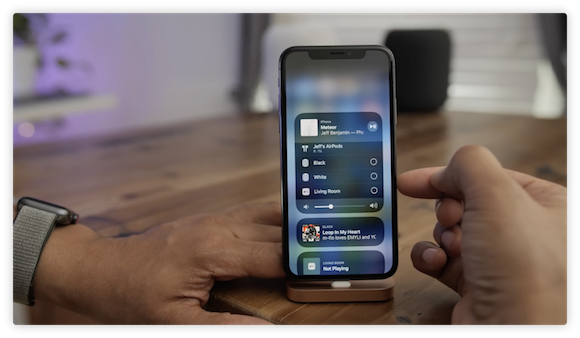
音量は、まとめて調節することも、それぞれ個別に調節することもできます。
複数スピーカーからそれぞれ違う音楽を再生する
AirPlay 2では、複数のスピーカーから別々の音楽を鳴らすこともできます。
同じ音楽を再生中の場合は、マークをオフの状態にして、音楽を鳴らしたいスピーカーを選択します。
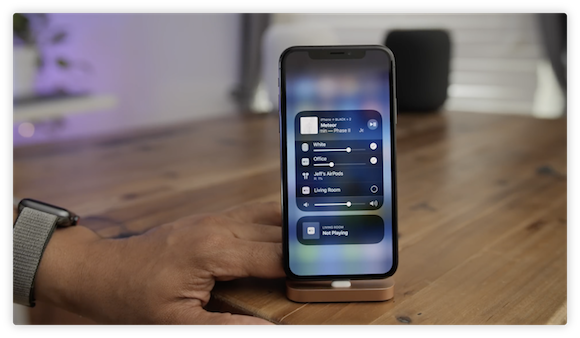
アルバムアートワークの部分をタップすると「ミュージック」アプリが開き、再生する音楽を選ぶことができます。
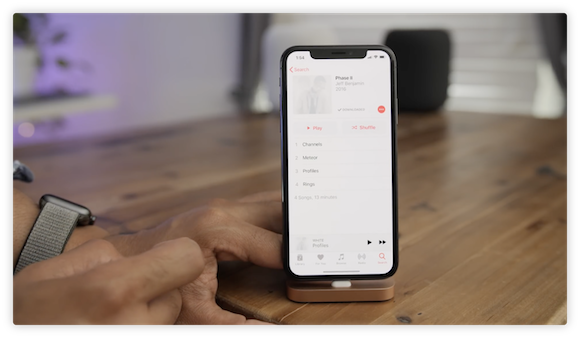
Siriを使って音楽を再生する
Siriに、再生したい音楽と、使いたい対応スピーカーを告げるだけで、スピーカーを指定して音楽を再生できます。
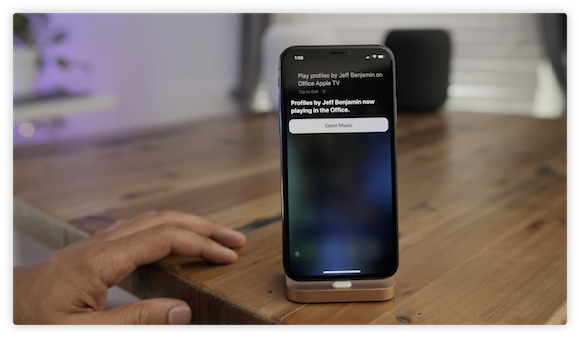
このほか、Siriを使って指定したスピーカーの音量を調節することもできます。
Siriでカレンダーの予定を登録・確認・変更する
iOS11.4では、Siriがカレンダーに対応したので、Siriを使ってスケジュールを登録したり、明日の予定を確認したり、予定を変更したりできます。
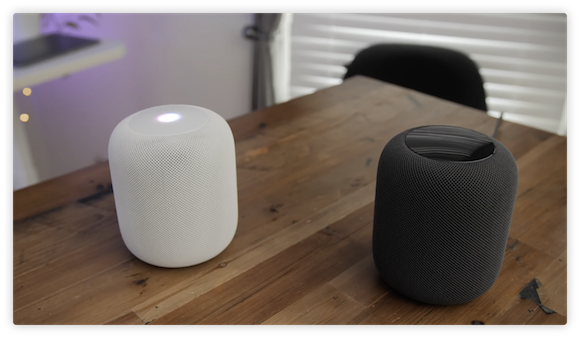
Appleは、AirPlay 2に対応するオーディオ機器のリストを公開していますので、対応品をお持ちの方は試してみてください。
なお、HomePodがドイツ、フランス、カナダで6月に発売することが発表されましたが、日本での発売日については現段階では情報がありません。
9to5Macが公開した動画はこちらでご覧ください。
Source:YouTube(9to5Mac)
(hato)

